three.js 利用uv和ThreeBSP制作一个快递柜功能
最近有three网友,问我要不要学习blender,其实我感觉学习一下也无妨,不过花大量时间精通,尚可不必,术业有专攻给别人留一条路吧,哈哈。那我我们就是用ThreeBSP和uv贴图的知识来制作一个定制化的快递柜,先上图,在线案例请点击博客原文。

下面我们来讲解一下这样一个柜子的制作。
1. 主角是一个JSON
这样一个快递柜的核心是JSON数据的创建,有了jSON数据,我们就可以通过循环遍历出柜子,柜门和uv映射关系。那面下面来看看我们的JSON数据(部分代码)。
var doorArray = [ [94, 10, -176, 196, false], [94, 10, -76, 196, false], [94, 10, 76, 196, false], [94, 10, 176, 196, false], [46, 15, 0, 186, false], [46, 60, 0, 147, false], [46, 21, 0, 105.5, true], [46, 10, 0, 89, true], [46, 10, 0, 78, true], [46, 20, 0, 62, true], [46, 20, 0, 41, true], [46, 20, 0, 20, true] ]
他是以一个数组的形式表现的,每一个数组代表一个柜子数据,每一个数组中的第一项为当前柜子宽度,第二项为高度,第三项为中心x位置,第四项而中心y位置,第五项为柜子是否能打开(因为有的地方为操作面板等)。
2. ThreeBSP绘制柜子的整体架构。
说完核心,我们在看看柜子的整体框架。下面是柜子的侧面图,通过侧面图我们可以很清晰的看出我们做了什么
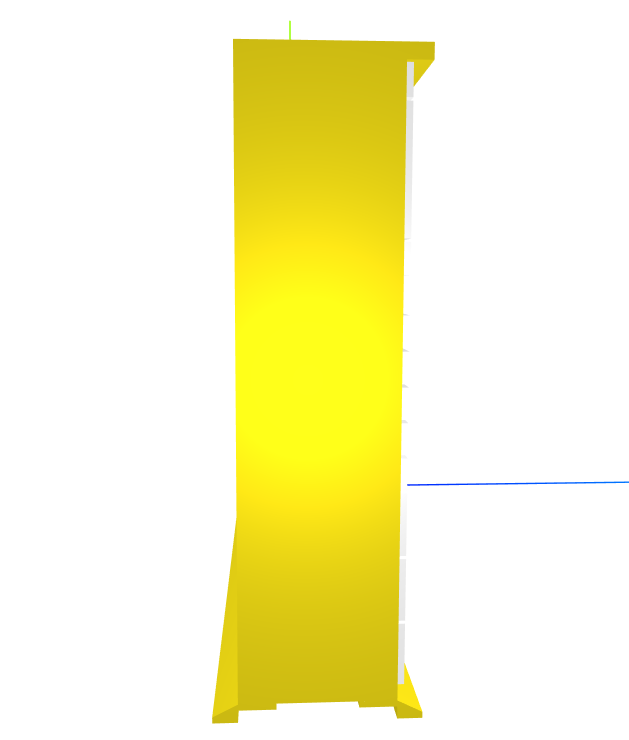
其实加的不多,就是在上面加了一个檐,下面加了两个底座,还有就是在每个小快递柜中掏出一个洞。
我们看代码
var texture = new THREE.TextureLoader().load('/static/images/base/cabinet.jpg')
let pubMate = new THREE.MeshNormalMaterial();
let frameGeom = new THREE.BoxGeometry(450, 200, 50);
let frameMesh = new THREE.Mesh(frameGeom, pubMate);
frameMesh.position.y = 106;
let footShape = new THREE.Shape();
footShape.moveTo(0, 2);
footShape.lineTo(8, -2);
footShape.lineTo(8, -4);
footShape.lineTo(0, -4);
footShape.lineTo(0, 0);
footShape.lineTo(-12, 0);
footShape.lineTo(-12, 2);
footShape.lineTo(0, 2);
let footExtrudeSettings = {
steps: 5,
depth: 450,
bevelEnabled: false
};
let footGeom = new THREE.ExtrudeGeometry(footShape, footExtrudeSettings);
let footMesh = new THREE.Mesh(footGeom, pubMate);
let footMesh1 = footMesh.clone();
footMesh1.rotation.y = -Math.PI / 2;
footMesh1.position.x = 225;
footMesh1.position.y = 4;
footMesh1.position.z = 25;
let footMesh2 = footMesh.clone();
footMesh2.rotation.y = Math.PI / 2;
footMesh2.position.x = -225;
footMesh2.position.y = 4;
footMesh2.position.z = -25;
let headGeom = new THREE.BoxGeometry(450, 5, 20);
let headMesh = new THREE.Mesh(headGeom, pubMate);
headMesh.position.z = 23;
headMesh.position.y = 206 - 2.5;
let framebsp = new ThreeBSP(frameMesh);
let foot1bsp = new ThreeBSP(footMesh1);
let foot2bsp = new ThreeBSP(footMesh2);
let headbsp = new ThreeBSP(headMesh);
res = framebsp.union(foot1bsp).union(foot2bsp).union(headbsp);
for(var i=0; i<doorArray.length; i++) {
let geom = new THREE.BoxGeometry(doorArray[i][0]-1, doorArray[i][1]-1, 50);
let mesh = new THREE.Mesh(geom, pubMate);
mesh.position.set(doorArray[i][2], doorArray[i][3], 4)
let meshbsp = new ThreeBSP(mesh);
res = res.subtract(meshbsp);
}
let cabinetGeom = res.toGeometry();
let cabinetMate = new THREE.MeshPhongMaterial({color: 0xD8C513, specular: 0xD8C513, shininess: 10});
let cabinetMesh = new THREE.Mesh(cabinetGeom, cabinetMate);
cabinetMesh.position.y = 106;
scene.add(cabinetMesh);
这里就是在框架BoxGeometry的基础上加了两个底座ExtrudeGeometry,和一个檐BoxGeometry,然后遍历减去小柜子。掌握好各自的空间位置,制作其实并不难。
3. 柜子的统一贴图
将一张图作为贴图,贴到所有的mesh上,如最上面图的效果,因为上节课已经大致的说了关于uv的一点知识。
for(var i=0; i<doorArray.length; i++) {
let a0 = doorArray[i][0];
let a1 = doorArray[i][1];
let a2 = doorArray[i][2];
let a3 = doorArray[i][3];
let x1 = ((a2 - a0 / 2) + 223) / 446;
let x2 = ((a2 + a0 / 2) + 223) / 446;
let y1 = ((a3 - a1 / 2) - 10) / 191;
let y2 = ((a3 + a1 / 2) - 10) / 191;
doorMesh.geometry.faceVertexUvs[0][8] = [new THREE.Vector2(x1, y2), new THREE.Vector2(x1, y1), new THREE.Vector2(x2, y2)];
doorMesh.geometry.faceVertexUvs[0][9] = [new THREE.Vector2(x1, y1), new THREE.Vector2(x2, y1), new THREE.Vector2(x2, y2)];
}
上面已经说过,这里的a0是柜子的宽,a1是柜子的高,a2是柜子中心x的坐标值,a3是柜子中心y的坐标值。因为柜子整体x的范围是[-223, 223],y的范围的[10, 201]。经过换算x1是纹理x坐标的最小值,x2是纹理x坐标的最大值,y1是纹理y坐标的最小值,y2是纹理y坐标的最大值,最后设置数组索引为8和9小三角面的uv映射(因为我们要设置的面为长方体的左面,就是8和9控制的面)。
最后加上一点点开柜子的动画就大功告成了。
转载请注明地址:郭先生的博客
到此这篇关于three.js 利用uv和ThreeBSP制作一个快递柜功能的文章就介绍到这了,更多相关three.js 制作快递柜内容请搜索我们以前的文章或继续浏览下面的相关文章希望大家以后多多支持我们!

